विंडोज 11/10 में नेटवर्क को पब्लिक से प्राइवेट में बदलने का विकल्प गायब है
जब आप नेटवर्क(Network) को Windows 11/10 कंप्यूटर पर कॉन्फ़िगर करते हैं, तो आप इसे सार्वजनिक या निजी बनाना चुन सकते हैं । हालाँकि, यदि विंडोज सेटिंग्स में नेटवर्क को (Windows Settings)पब्लिक(Public) से प्राइवेट में बदलने का विकल्प गायब है , तो यहां बताया गया है कि आप इसे कैसे ठीक कर सकते हैं। यह सेटिंग सेटिंग्स> नेटवर्क और Internet > Ethernet के तहत उपलब्ध है और जब आप इस पर क्लिक करते हैं तो यह दिखाई देता है।

नेटवर्क(Network) प्रोफाइल को पब्लिक(Public) से प्राइवेट में बदलने का विकल्प गायब
कभी-कभी नेटवर्क प्रोफाइल बदलने का यह विकल्प गायब हो जाता है। आप या तो सेटिंग नहीं खोल सकते हैं या इसे बदलने का विकल्प अक्षम है। इसके मामले में संभावित रूप से दूषित ओएस फाइलों को ठीक करने के लिए सिस्टम फाइल चेकर चलाने से मदद मिल सकती है। (System File Checker)फिर भी , आप (Nevertheless)नेटवर्क प्रोफाइल(Network Profile) बदलने के लिए निम्नलिखित सुझावों का उपयोग कर सकते हैं ।
1] पावरशेल(PowerShell) का उपयोग करके नेटवर्क प्रोफाइल बदलें(Change Network Profile)
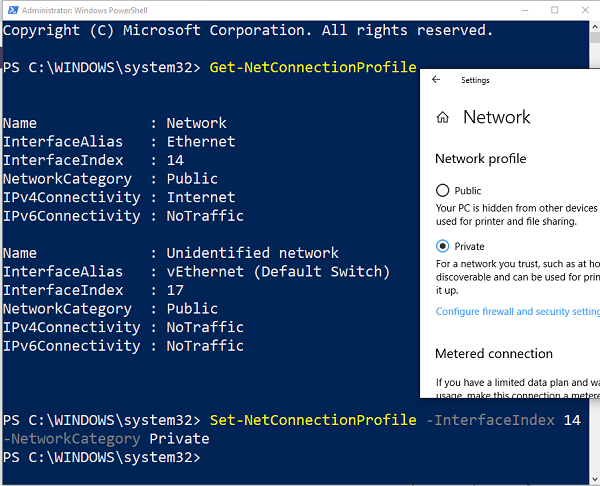
चूंकि यूआई के माध्यम से बदलने का विकल्प गायब है या संभव नहीं है, इसलिए आपको व्यवस्थापकीय विशेषाधिकारों के साथ पावरशेल का उपयोग करने की आवश्यकता है।(PowerShell)
Use WIN+X और फिर पावरशेल(PowerShell) ( व्यवस्थापन(Admin) ) का चयन करें। यूएसी(UAC) दिखाई देने पर हाँ विकल्प पर क्लिक करें ।(Click)
फिर निम्न आदेश निष्पादित करें। पहला आपको इंडेक्स नंबर देता है, और दूसरा आपको प्रोफाइल बदलने देता है:
Get-NetConnectionProfile
Set-NetConnectionProfile -InterfaceIndex <index number> -NetworkCategory Private
हर नेटवर्क प्रोफाइल में एक इंडेक्स नंबर होता है। उस नेटवर्क की पहचान करने के लिए जिसके लिए आप बदलना चाहते हैं, "नाम" लेबल की जाँच करें। मेरे मामले में, यह नेटवर्क है,( Network, ) और सूचकांक संख्या( index number ) 14 (इंटरफ़ेस इंडेक्स) है।
2] रजिस्ट्री(Registry) का उपयोग करके नेटवर्क प्रोफाइल बदलें(Change Network Profile)
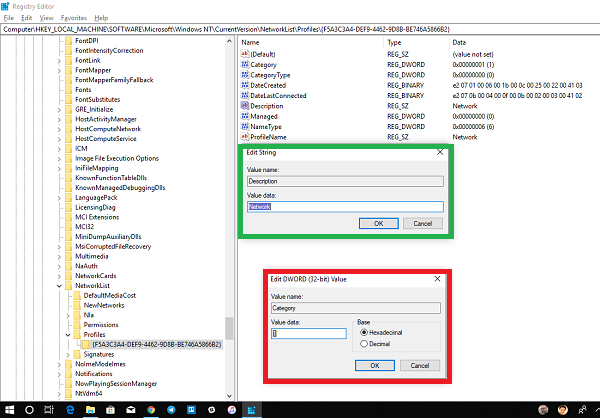
जबकि पावरशेल(PowerShell) ठीक काम करता है, आप इस सेटिंग को बदलने के लिए रजिस्ट्री हैक भी कर सकते हैं। यह केवल उनके लिए है जो रजिस्ट्री को संपादित करना समझते हैं। किसी भी चीज़ के लिए रजिस्ट्री को संपादित करने से पहले हमेशा एक बैकअप या सिस्टम रिस्टोर करें।
RUN प्रॉम्प्ट में , regedit टाइप करें और रजिस्ट्री संपादक(Registry Editor) खोलने के लिए एंटर दबाएं ।
निम्न कुंजी पर नेविगेट करें:
HKEY_LOCAL_MACHINE\SOFTWARE\Microsoft\Windows NT\CurrentVersion\NetworkList\Profiles
जब आप बाएँ फलक में प्रोफ़ाइल(Profiles) कुंजी फ़ोल्डर का विस्तार करते हैं, तो आप एक या अधिक फ़ोल्डर देख सकते हैं।
उनमें से प्रत्येक का विस्तार(Expand) करें, और एक उप-कुंजी " विवरण(Description) " देखें, जिसमें आपके नेटवर्क नाम के साथ मेल खाने वाला नाम हो।
एक बार जब आप इसे ढूंढ लेते हैं, तो उस फ़ोल्डर में, उप-कुंजी “ श्रेणी(Category) ” के बारे में खोजें।
इसे खोलने के लिए डबल-क्लिक करें(Double-click) , और फिर 0 से 1 के मान को (1)सार्वजनिक(Public) से निजी(Private) और इसके विपरीत(Vice Versa) में बदलने के लिए बदलें ।
यदि आप नेटवर्क गुणों में गायब सार्वजनिक से निजी में बदलने के विकल्प के साथ फंस गए हैं, तो ये सुझाव सुनिश्चित करेंगे कि आप इसे आसानी से बदल सकते हैं।(If you are stuck with no option to change from Public to Private missing in the network properties, these suggestions will make sure you can change it easily.)
आगे पढ़िए(Read next) : नेटवर्क स्थिति को सार्वजनिक से निजी में बदलने के विभिन्न तरीके(Different Ways To Change Network Status From Public To Private) ।
Related posts
विंडोज 11/10 में नेटवर्क स्टेटस को पब्लिक से प्राइवेट में कैसे बदलें
विंडोज 11/10 पर आधुनिक स्टैंडबाय में रहते हुए नेटवर्क कनेक्शन सक्षम करें
विंडोज 11/10 में नेटवर्क ड्राइव को कैसे मैप करें या एफ़टीपी ड्राइव कैसे जोड़ें
विंडोज 11/10 पर डेटा उपयोग सीमा का प्रबंधन कैसे करें
विंडोज 11/10 में एचटीटीपीएस पर डीएनएस कैसे सक्षम करें
विंडोज 11/10 पर इंटरफेस ईथरनेट का नवीनीकरण करते समय एक त्रुटि हुई
Windows 11/10 में पोर्ट क्वेरी टूल (PortQry.exe) का उपयोग कैसे करें?
विंडोज 11/10 में स्टेटिक आईपी एड्रेस कैसे सेट करें
विंडोज 11/10 में मैक एड्रेस: चेंज, लुकअप, स्पूफिंग
विंडोज 11/10 के लिए फ्री मैक एड्रेस चेंजर टूल्स
विंडोज 11/10 के लिए एलॉय डिस्कवरी एक्सप्रेस के साथ नेटवर्क ऑडिट करें
विंडोज 11/10 में वेक-ऑन-लैन कैसे सक्षम करें
विंडोज 11/10 में एआरपी कैश कैसे साफ़ करें
विंडोज 11/10 पर नेटवर्क फाइलें हमेशा ऑफलाइन उपलब्ध कराएं
विंडोज 11/10 पर नेटवर्क एडेप्टर स्पीड कैसे चेक करें
विंडोज 11/10 पर वाई-फाई नेटवर्क ड्राइवर की जानकारी कैसे देखें
विंडोज 11/10 में मेरे नेटवर्क पर अन्य कंप्यूटर नहीं देख सकते हैं
विंडोज 11/10 में मैप्ड नेटवर्क ड्राइव कैशे को कैसे साफ़ करें
फिक्स: विंडोज 11/10 में वाईफाई या नेटवर्क आइकन पर रेड क्रॉस एक्स
विंडोज 11/10 में एक्टिव नेटवर्क प्रोफाइल नेम का नाम कैसे बदलें या बदलें
